
(2024/07/30 更新)
この記事はJLCPCB様の提供でお送りいたします
こんにちは、2021入学回路制御班のよしぞえです。最近回路班が消滅気味のmaquinistaでは基板の製造から部品の調達・実装まで行ってくれるJLCPCBの基板実装サービスを利用して新しい基板を製作しています。今回、JLCPCB様から基板実装サービスのご提供によるご支援をいただきましたので、紹介いたします。
KiCAD+JLCPCB PCBAの設計~発注方法
maquinistaでは最近EAGLEからKiCADに移行したので、KiCADでの発注方法について紹介します。
パーツ選定
我々は実装をお願いする全てのパーツをJLCPCBと運営元が同じで連携を行っているLCSCにあるパーツから選択しています。Digikeyなどに比べて全体的に安価なのでちょっと不安になりますが、今のところこれといった問題は起きていません。
利用可能な部品はこちらのページから確認することができます。
選定に際して、
- SMDパーツであるかTHTパーツであるか
- THTパーツは手動での実装になるのでパーツあたりの実装費用がSMDに比べて少し高く、THTパーツが一つでもあると、3.5USDの追加料金がかかります。
- とはいえ、THTが0.0017USD/joint、SMDが0.0173USD/jointと、ウソみたいに安い価格なので気にしなくても良いかもしれません。 (料金表)
- Basic PartsであるかExtended Partsであるか
- Extended Partsは1オーダー・種類ごとに3USDの追加料金がかかります。大量に発注する場合は問題にはなりませんが、少量の場合はじわじわ効いてきます。
- 最近追加された「Extended Parts 👍」というのはEconomic Orderの場合はBasic Partsとして扱われるようです。(通常の利用ではEconomicで問題ないと思います)
- こちらのページからBasic Parts / Extended Parts 👍に絞ったパーツの一覧を確認することができます。
という点に気をつけて選定しています。
設計
設計時には
- PCBA部品は全部片面(どっちでもよい)に載せる
- 両面も可能ですが、かなり高くなるので面積に余裕がある場合は片面に全部置くと良いです。
- Pad On Viaをしないこと
- Viaにはんだペーストが吸われて微妙な感じになります(1敗)
- 一度自分がやったときは一応全部導通していましたが、パッと見付いてるか分かりらないし、絶対避けたほうが良いです。
ということに注意しています。
発注
基本的には豊橋の方が書かれたこちらの記事を参考に注文しました。
要約すると、schにLCSCという名前のフィールドを追加し、選定したパーツの部品番号(Cから始まる番号)を記入し、JLCPCB toolsというKiCADプラグインを利用することで、2クリックで製造用のファイルを生成することができます。
まずKiCAD側で部品の割り当てを行います。
PCBエディタからJLCPCBのプラグインを起動するとこのような画面が出てきます。(写真は既に割り当て済み)
部品を選択してからAssign LCSC numberというボタンをクリックします。この前に2つ下のSelect alike partsを押すと似た部品がすべて選択されるので便利です。
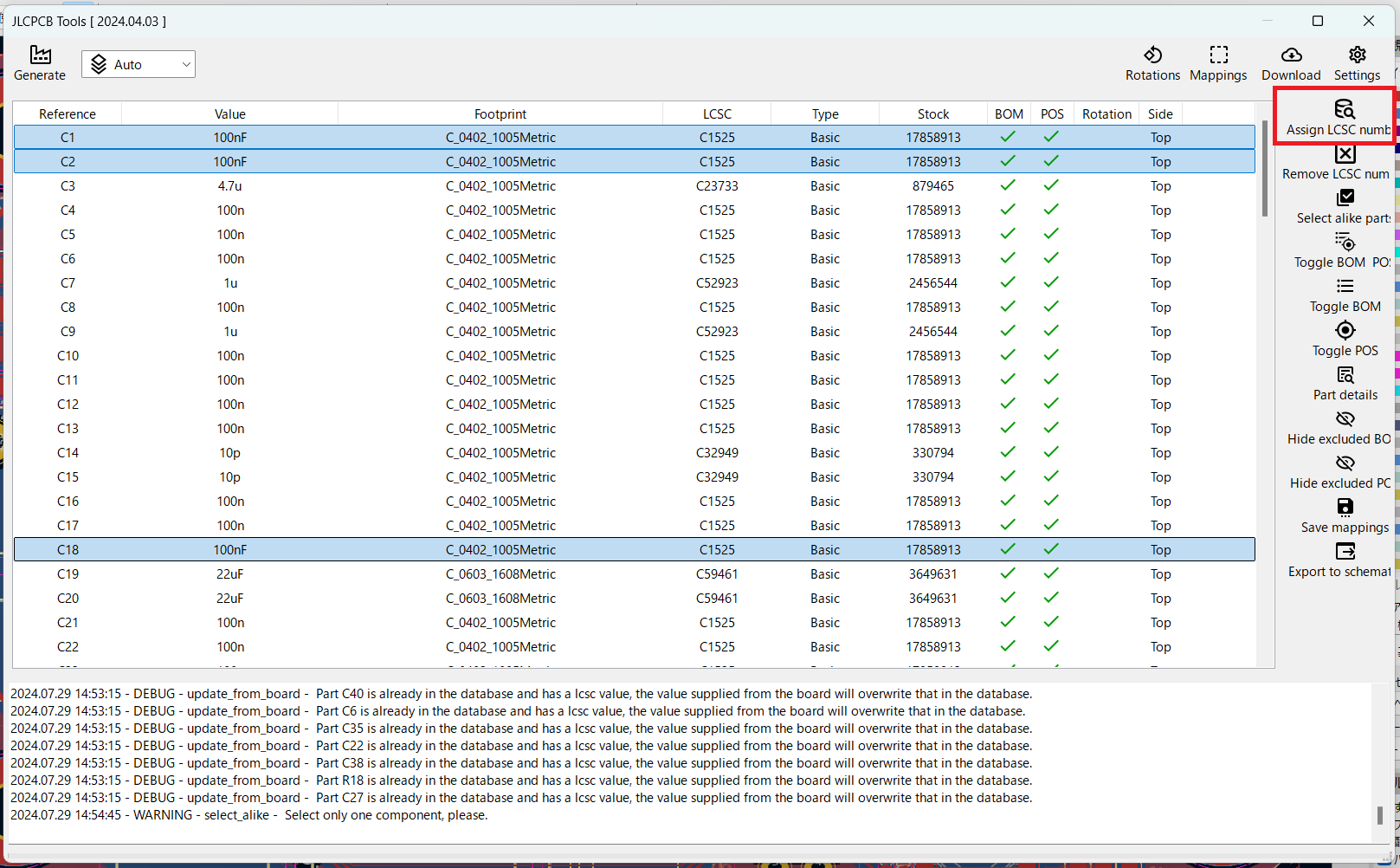
新しく画面が開いて、検索窓が出てくるので部品のパッケージや値で検索をします。
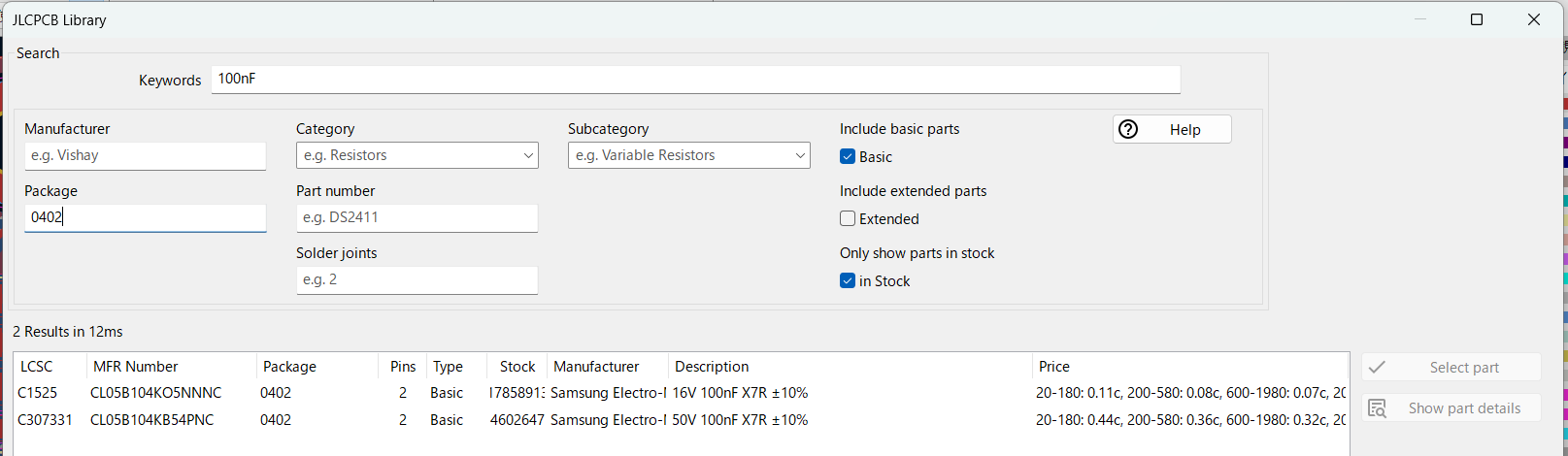
部品の詳細を見たいときは、部品を選択して右のShow part detailsを押すと部品の詳細が出てきます。
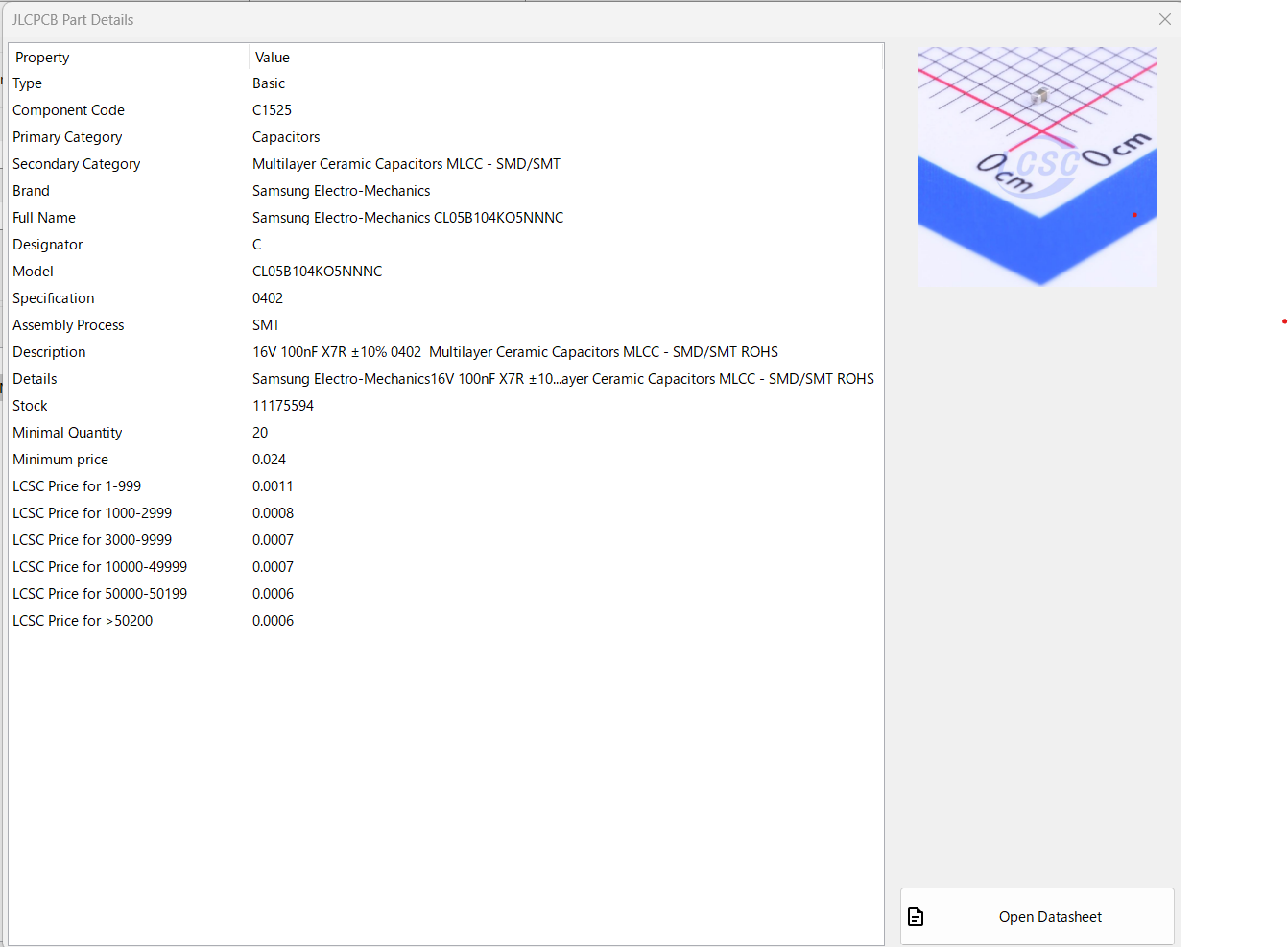
PCBAしてもらいたい部品の割り当てがすべて終わったら、左上のGenerateを押すとGERBERやBOM、CPLファイルがまとめて出力されます。
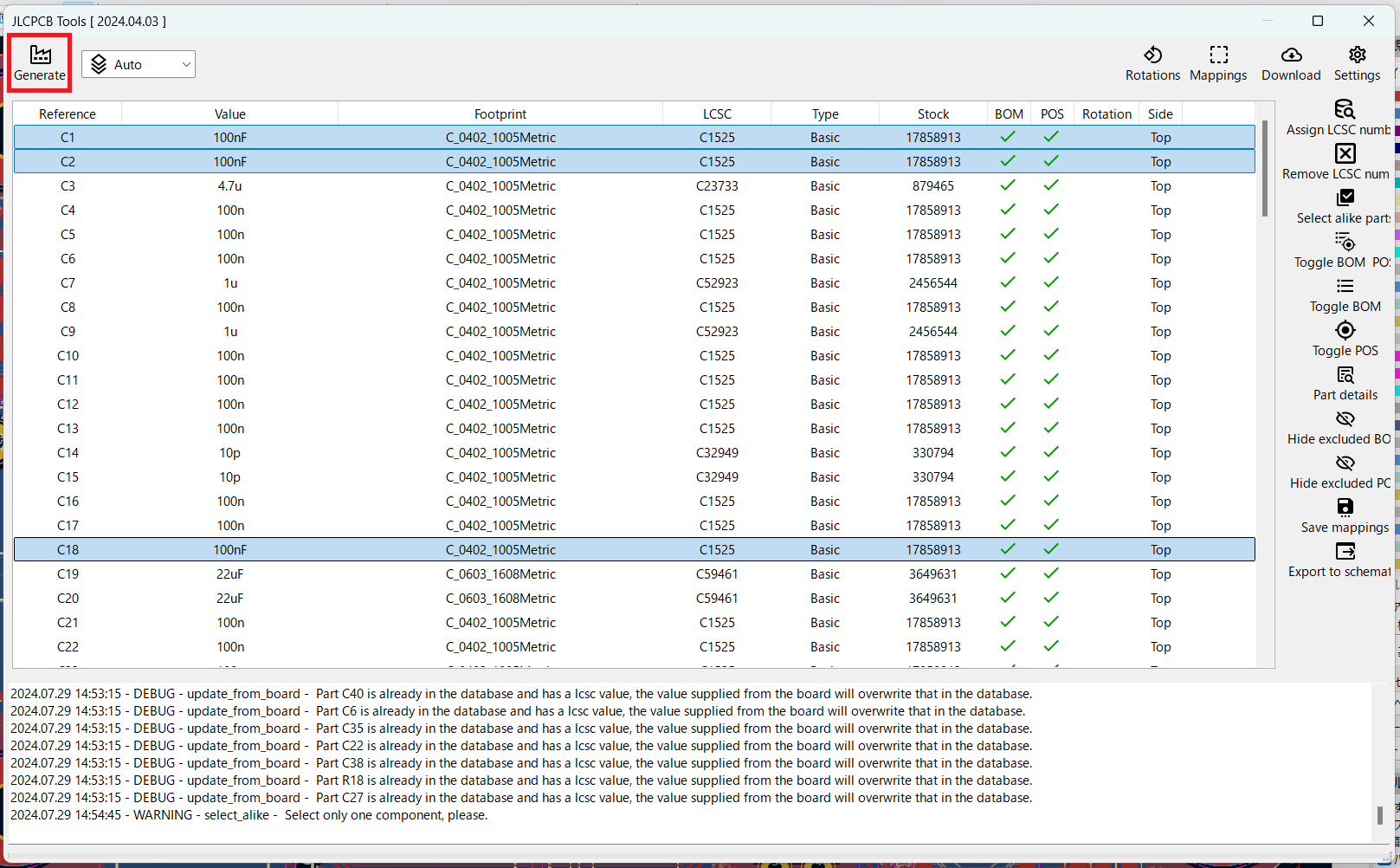
生成したGERBERをトップページにドラッグアンドドロップでアップロードして…
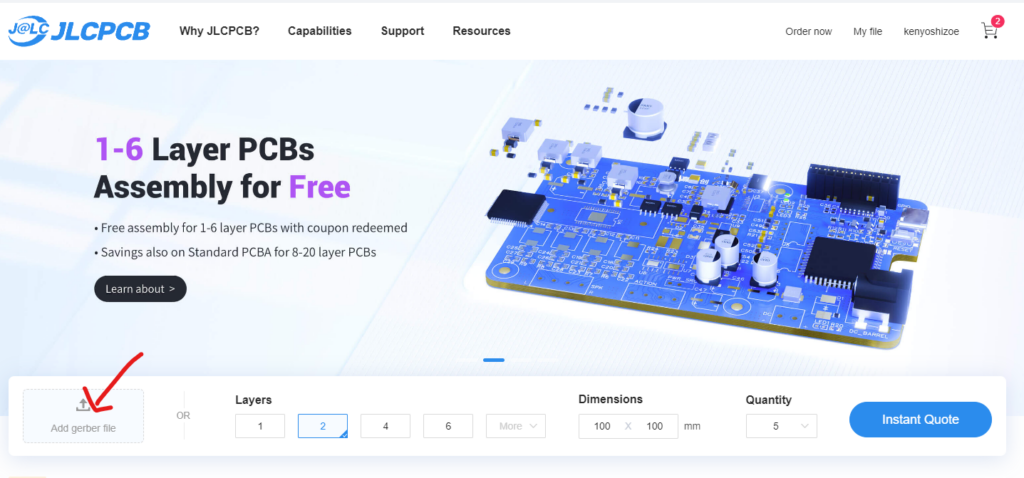
必要枚数や色などの各種指定を行って次に進みます。ここでBOMとCPLをアップロードするように指示されるので、ファイルをアップロードします。
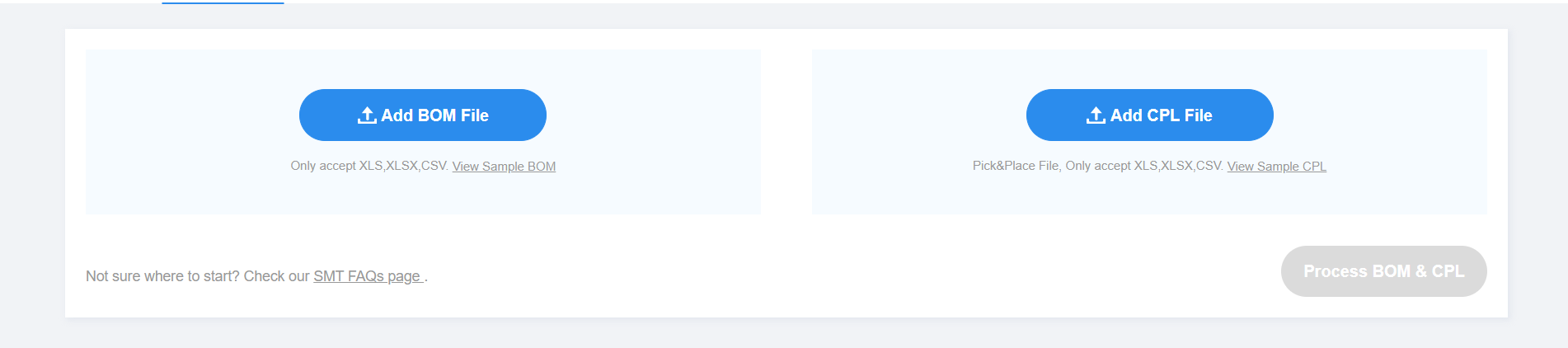
割り当てをしていない部品があると、次に進むときに警告が出たりしますが、気にせずに次に進みます。
ここでは部品の在庫などの確認ができます。たまに割り当てた部品で在庫がないことがありますが、ここで修正をすることができます。
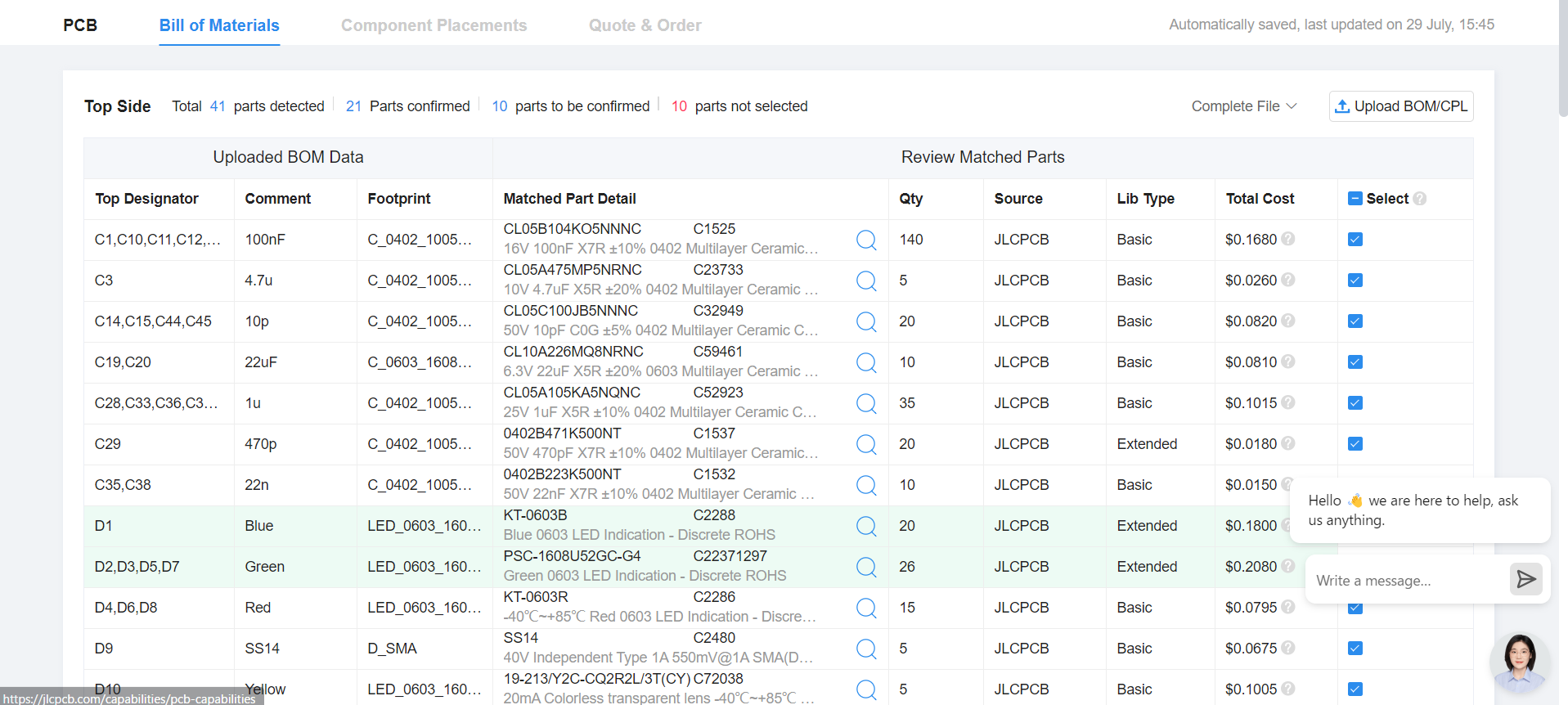
修正するときは、在庫がない部品の眼鏡マークボタンを押すとこのような画面が出てくるので、似た部品を検索して良いのが見つかったらSelectを押して割り当てます。
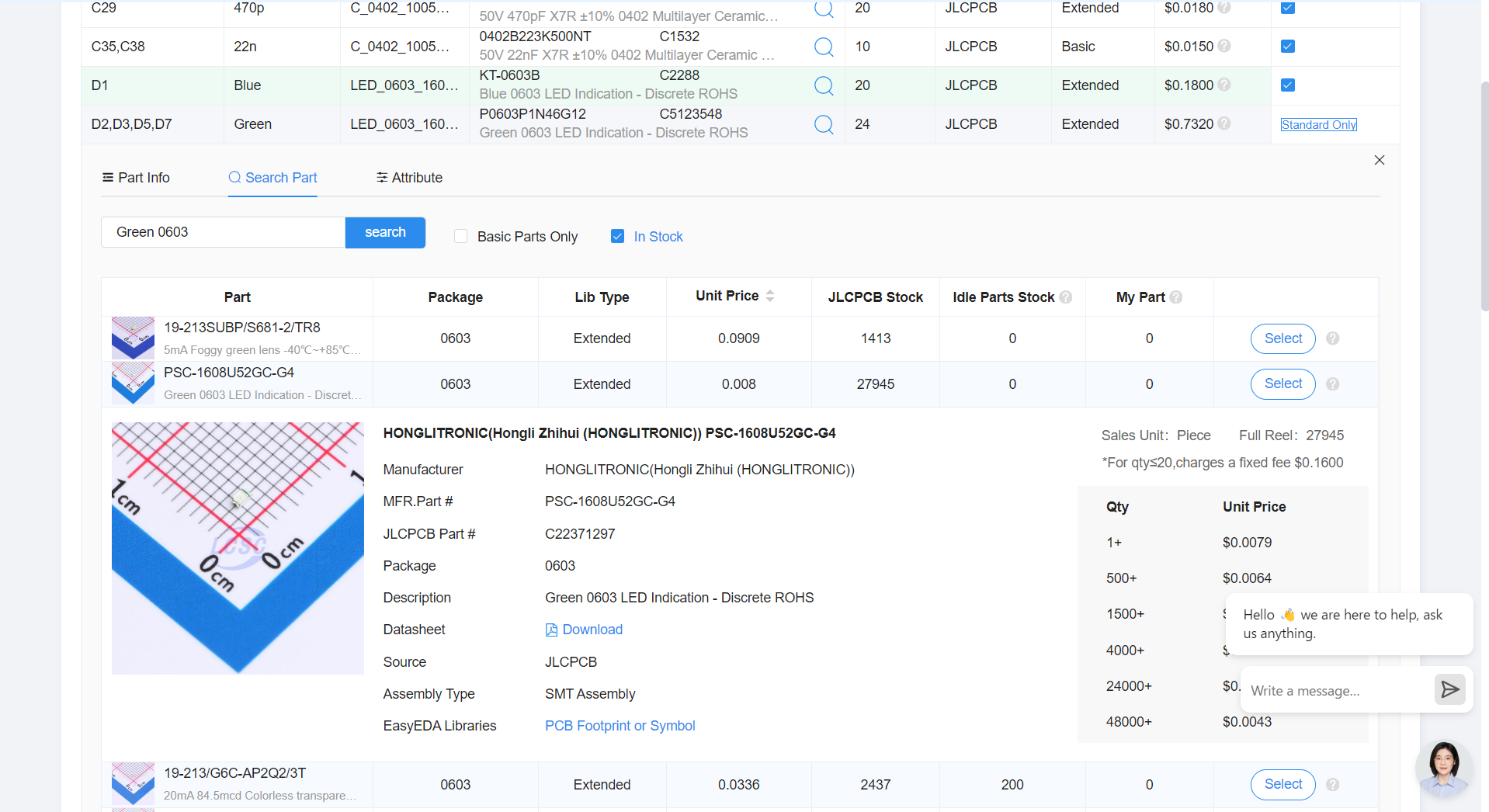
次に進むと各種部品の配置確認画面に行きます。よく回転が間違えているので、パーツ種類を選んでSpaceキーを押して正しい位置に回転させましょう。
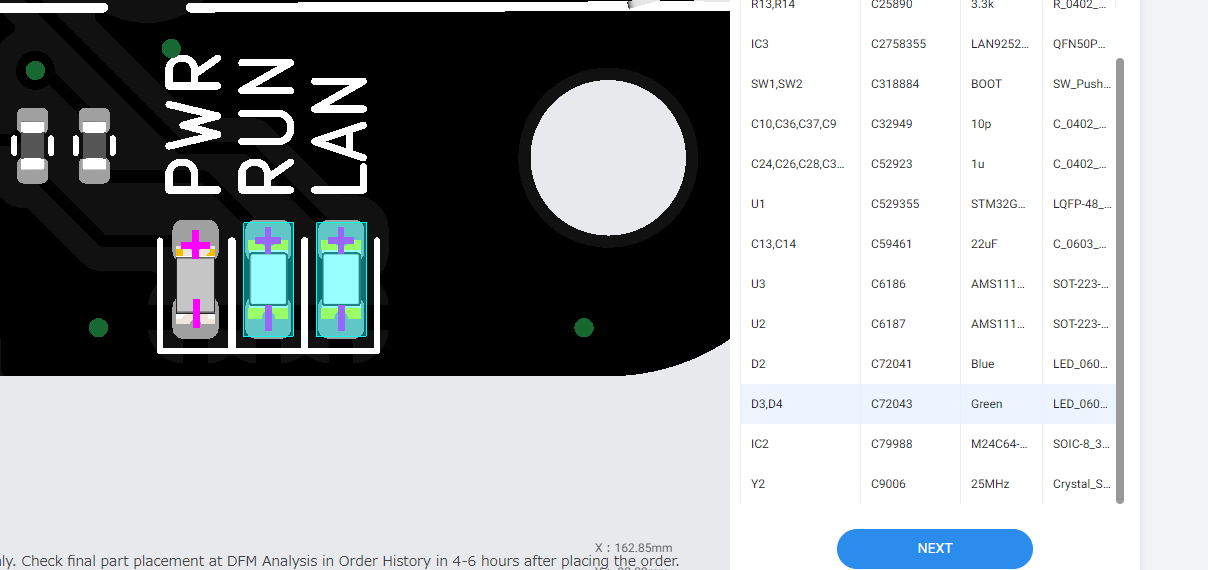
(一応JLCPCBのエンジニアがチェックしてくれてるみたいです。一度回転させ忘れたのですが直してくれました😓)
あとはカートに保存されるので、支払いを行えば部品実装済みの基板が届きます。

まとめ
JLCPCB様のPCBAサービスを利用してみて、PCBAには
- はんだ付けする時間を削減
- 発注し、ファームウェアを書き込むだけで使用可能になるので弊チームのように回路に割くリソースが少ない場合に有効です。
- 手ではんだ付けすることが難しいQFNパッケージなどの部品を気軽に選定する事ができる
- フットプリントミスの削減
- サイト上で部品が乗ったときのCGを見る事ができるので、そもそも部品が実装できないというミスを回避できます。
- はんだ付けの信頼性の向上
- 基板が動かなかったとき、はんだ付けに問題がある可能性を削れるのでデバッグ時間を短くする事ができます。
- コスト削減
- DigikeyやMouserなどに比べて、LCSCの部品は全体的に安い傾向があります。
というようなメリットがあると感じました。みなさんもぜひ一度利用してみてはいかがでしょうか?

